Excel加密文件取消方法:三步轻松解除密码保护

在日常工作和学习中,我们经常会给Excel文件设置密码来保护数据安全。但随着需求变化,有时也需要解除这些保护措施。下面就来详细讲解如何一步步移除Excel文件的加密设置。
不同版本Excel取消加密的操作方式:
Excel 2019/2016/2013版本操作指引:
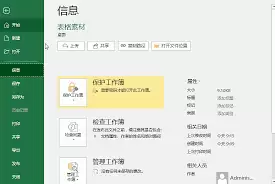
1. 首先打开需要解除加密的Excel文件。
2. 点击顶部菜单栏的"文件"选项。
3. 在左侧菜单中选择"信息"。
4. 在右侧区域找到"保护工作簿"或"保护工作表"选项(根据加密范围选择:如果是整个工作簿加密,选择"保护工作簿";若仅对特定工作表加密,则选择相应工作表的"保护工作表"),点击下拉箭头,选择"用密码进行加密"。
5. 在弹出的"加密文档"对话框中,清空原有密码框中的内容,然后点击"确定"保存设置。
Excel 2010版本操作步骤:
1. 打开加密文件后,点击"审阅"选项卡。
2. 在"更改"组中找到"保护工作表"或"保护工作簿"按钮(同样根据加密范围选择对应选项)。
3. 点击"撤销工作表保护"或"撤销工作簿保护",如果设置了密码,会弹出密码输入框,输入正确密码后即可解除保护。
Excel for Mac版本操作方法:
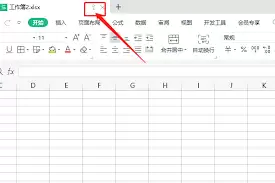
1. 打开文件后,点击菜单栏中的"文件"。
2. 选择下拉菜单中的"信息"。
3. 点击"保护工作簿"或"保护工作表"旁边的箭头,选择"加密"选项。
4. 在弹出的对话框中删除已设置的密码,最后点击"确定"完成操作。
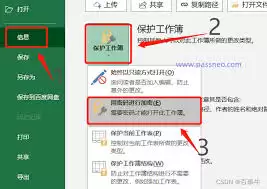
成功移除Excel文件加密后,务必妥善保管文件,确保重要数据的安全性。通过掌握这些操作方法,不论是个人用户整理数据,还是企业办公处理文档,都能显著提升工作效率,让文件管理变得更加轻松便捷。
免责声明
游乐网为非赢利性网站,所展示的游戏/软件/文章内容均来自于互联网或第三方用户上传分享,版权归原作者所有,本站不承担相应法律责任。如您发现有涉嫌抄袭侵权的内容,请联系youleyoucom@outlook.com。
同类文章
Fotor照片编辑器教程:4步轻松添加文字的详细方法
在fotor照片编辑器中添加文字,先打开应用并导入要编辑的照片,在界面上找到“文字”工具并点击,然后在照片上点击想要添加文字的位置,此时会弹出文字输入框,在框内输入所需内容,之后可
Fotor教程:照片像素调整技巧,3分钟学会图片尺寸编辑
打开fotor应用并导入照片,接着找到“图像”相关菜单,点击进入“图像大小”或“分辨率”设置选项,在弹出窗口中,根据需求输入想要的像素宽度和高度数值,同时可留意保持纵横比的选项,避
Fotor照片编辑器使用教程:5步学会基础编辑技巧
使用fotor照片编辑器时,先打开应用并导入要编辑的照片,在界面上找到各类工具,如用“基础编辑”调整亮度、对比度等参数;用“特效”为照片添加不同风格效果;用“裁剪”功能改变照片尺寸
Pr 2020字体替换指南:3步实现专业字幕效果
在使用adobe premiere pro 2020进行视频编辑时,有时我们需要对字体进行替换,以满足不同的视觉需求。下面就为大家详细介绍字体替换的方法。首先,打开premiere
袋鼠短视频搜索方法:5个技巧快速定位目标视频
袋鼠点点短视频怎么搜索视频,打开袋鼠点点短视频应用,在开始使用页面点击 “同意并继续”,进入首页,上滑视频可领金币,点击 “赚现金” 可参与活动,点击搜索栏,可输入内容搜索,也可查
热门推荐
热门教程
更多- 游戏攻略
- 安卓教程
- 苹果教程
- 电脑教程






































